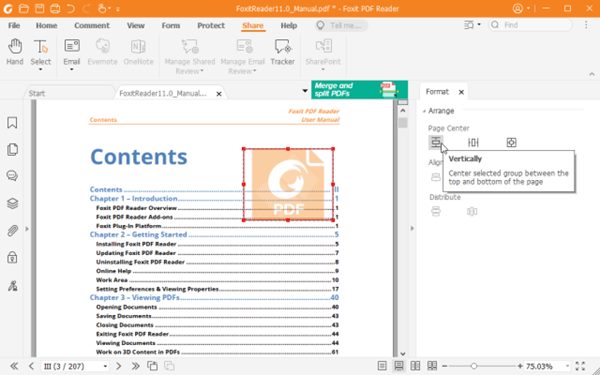Bir süredir Windows 10 veya 11 kullanıyorsanız işletim sisteminin Print Scr butonunu kullanarak ekran görüntüsü almanıza izin verdiğini biliyor olabilirsiniz. Windows, varsayılan Print Scr’ın yanı sıra bir Ekran Alıntısı Aracı yardımcı programı da sunar. Ekran görüntüleri yakalayabilirsiniz ancak Ekran Alıntısı Aracı’nı kullanarak bunlara açıklama ekleyemezsiniz.
Şu anda, ekran görüntülerini hızlı bir şekilde yakalamanıza yardımcı olacak yüzlerce ekran görüntüsü yardımcı programı çevrimiçi olarak mevcuttur. Ancak çoğu, görüntüye açıklama ekleme özelliğini kaçırıyor. Bu araçları kullanarak ekran görüntüleri yakalayabilirsiniz ancak bunların üzerine çizim yapamazsınız.
Ek Açıklama araçlarıyla, ekran görüntünüzdeki önemli alanları işaretlemek için çizebilir veya vurgulayıcıyı kullanabilirsiniz. Bu araçlar, resimdeki belirli bir nesneyi işaretlemede, PDF formlarını doldurmada ve belgeleri imzalamada yardımcı olabilir.
Windows 10’u Özelleştirmek için En İyi Güçlü Araçlardan bazılarını deneyebilirsiniz
göstermek
Windows 10/11 için En İyi 8 Ek Açıklama Aracı
Bu nedenle, bu makalede Windows 10 Ek Açıklama araçlarından bazılarını listeleyeceğiz. Araçların çoğu ücretsizdi ve binlerce kullanıcı bunları kullandı. Öyleyse kontrol edelim.
1. Foxit Okuyucu
Foxit Reader, listede yer alan ve birkaç açıklama özelliği sunan bir PDF düzenleyicisidir. Diğer PDF editörleriyle karşılaştırıldığında Foxit Reader’ın kullanımı oldukça kolay ve hafiftir. Foxit Reader ile işaretlemeyi, çizimleri, vurgulama metinlerini vb. doğrudan PDF belgesine ekleyebilirsiniz.
Bunun dışında Foxit Reader, PDF belgelerine, doldurma işaretine, PDF formlarına ve daha fazlasına resim, video ve dosya ekleri eklemek için de kullanılabilir.
2. Alıntı ve Taslak
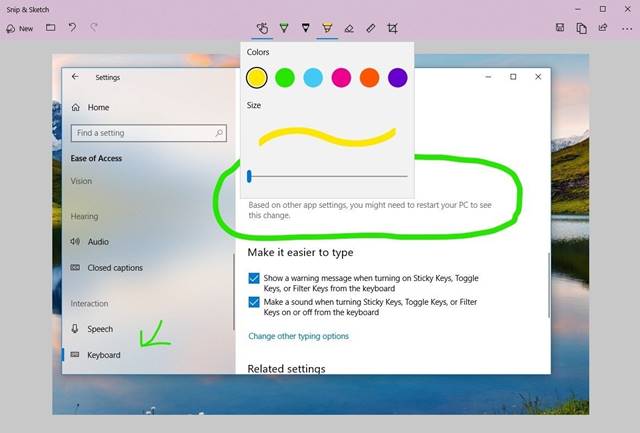
Snip & Sketch, Windows 10 için hem ekran görüntüsü hem de açıklama aracıdır. Snip & Sketch’in iyi yanı, işletim sisteminde yerleşik olduğundan herhangi bir kurulum gerektirmemesidir. Windows 10’un Alıntı ve Taslak özelliğini kullanmak için Windows Tuşu + Shift + S tuşlarına basmanız gerekir.
Bu, ekran alıntısı araç çubuğunu getirecektir. Araç çubuğundan tam ekran ekran görüntüsü yakalayabilirsiniz. Ekran görüntüsünü yakaladıktan sonra metin, oklar eklemenize ve hatta ekran görüntüsünün üzerine çizim yapmanıza olanak tanır.
3. Seçim Seçimi
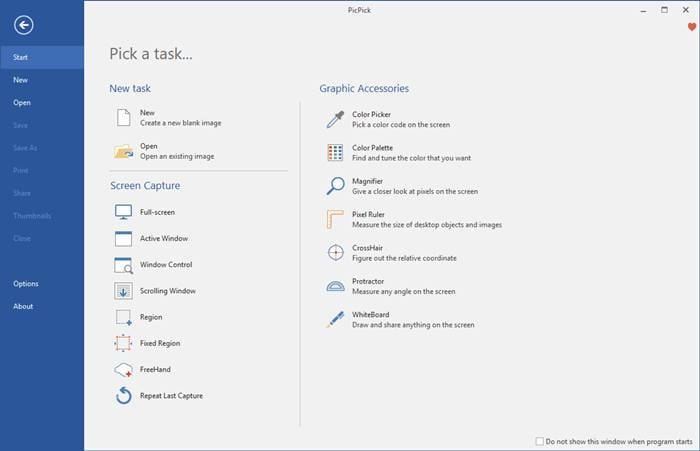
Pick Pick, ekran görüntüleri yakalayabilen, yakalanan ekran görüntülerini düzenleyebilen vb. hepsi bir arada bir tasarım aracıdır. Pick Pick’in iyi yanı, resimlerinize açıklama ekleme ve vurgulama gibi çok çeşitli resim düzenleme seçenekleri sunmasıdır. metin, oklar, şekiller ve daha fazlası.
Bunun dışında Pick Pick, efektler uygulayarak resimlerinizi geliştirmenize bile olanak tanır. Windows 10 için tam teşekküllü bir ekran yakalama ve resim düzenleme aracıdır.
4. Gink
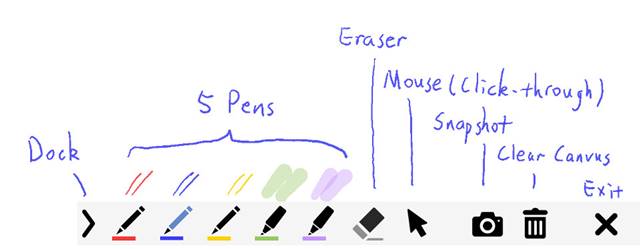
Gink, ekran görüntüleri yakalamak ve bunlara açıklama eklemek için kullanılan, kullanımı ücretsiz, açık kaynaklı bir yardımcı programdır. Ne oldu? Gink muhtemelen cihazınıza yüklemek için 5 MB’tan daha az alana ihtiyaç duyan listedeki en hafif ekran görüntüsü yardımcı programıdır.
Kurulduktan sonra arka planda çalışır. Ekran görüntüsü yakalamanız gerektiğinde G Düğmesine basın ve yakalamak istediğiniz alanı seçin. Yakalandıktan sonra ekran görüntülerine metinler, oklar ve şekiller eklemek için Gink’in görüntü düzenleyicisini kullanabilirsiniz.
5. PDF Açıklayıcı
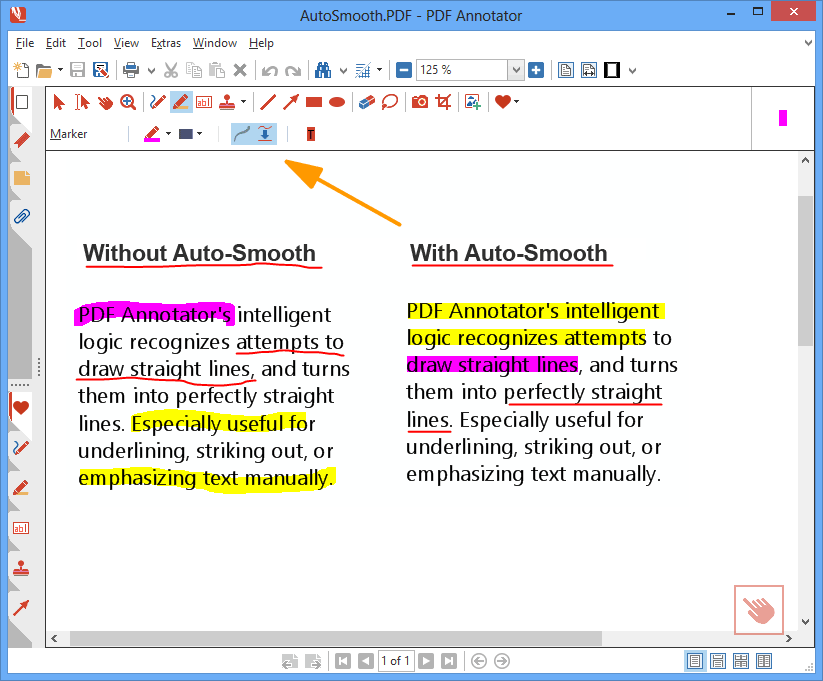
Adından da anlaşılacağı gibi, araç basit bir PDF açıklama aracı gibi görünüyor, ancak bundan çok daha fazlası. Windows 10 için PDF’leri düzenlemenize ve yorum, imza ve tasarım eklemenize olanak tanıyan tam teşekküllü bir PDF düzenleme aracıdır.
PDF Annotator, PDF açıklamasının yanı sıra ‘Belge Sürümü’ özelliğine de sahiptir. Bu özellik, yaptığınız düzenlemelerin sürümlerini korur. Bu, istediğiniz zaman belirli bir sürüme geri dönebileceğiniz anlamına gelir. Ancak PDF Annotator, fiyatı yaklaşık 70 ABD doları olan birinci sınıf bir araçtır.
6. Sıvı Metin
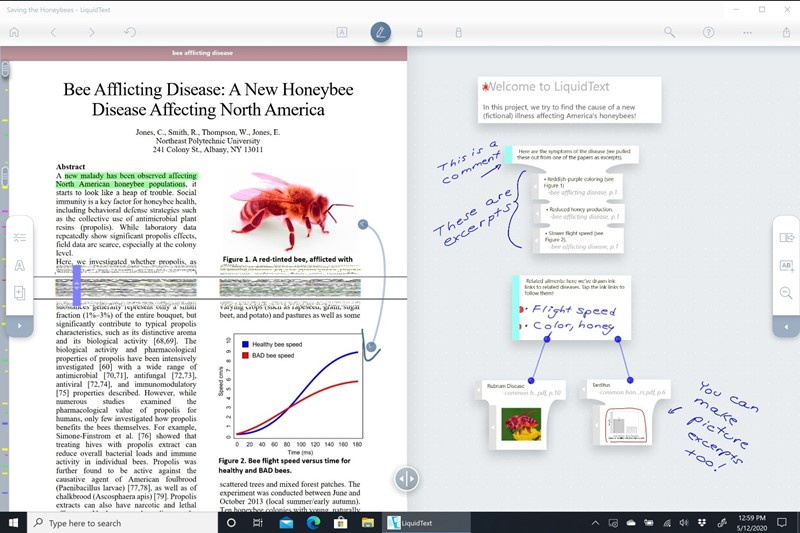
LiquidText, farklı belge türlerindeki bilgileri gözden geçirmek, toplamak ve düzenlemek için kullanılan bir Windows aracıdır. Bunu bir açıklama aracı olarak kullanabilirsiniz çünkü özgürce çizim yapmanıza veya notlarınızı veya belgelerinizi vurgulamanıza olanak tanır.
Ek açıklama özelliğinin bir parçası olarak LiquidText ayrıca bir belgeye, nota veya PDF dosyasına kenar boşlukları ve yorumlar eklemenizi sağlar. Araç hafiftir ve Microsoft Store’da ücretsiz olarak mevcuttur.
7. Taslak Yakalama
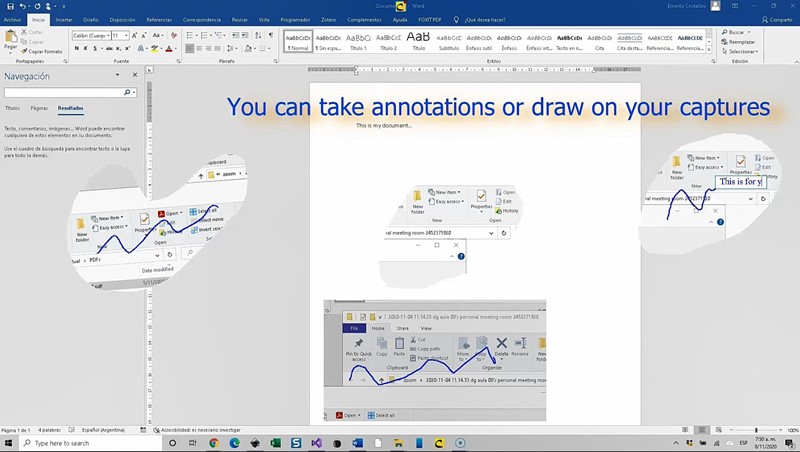
SketchCapture, listedeki diğer uygulamalar kadar popüler olmasa da yine de ekran görüntüleri çizmek ve üzerine yazmak için harika bir uygulamadır.
Araç son derece hafiftir ve kullanımı kolaydır; ekranınızın görüntülerini almanız ve doğrudan üzerine çizim yapmanız veya yazmanız gerekir.
Resimlerinize oklar veya başka şekiller ekleyebilirsiniz. Genel olarak SketchCapture, Windows için kaçırmamanız gereken harika bir açıklama ekleme aracıdır.
8. PDF Notları
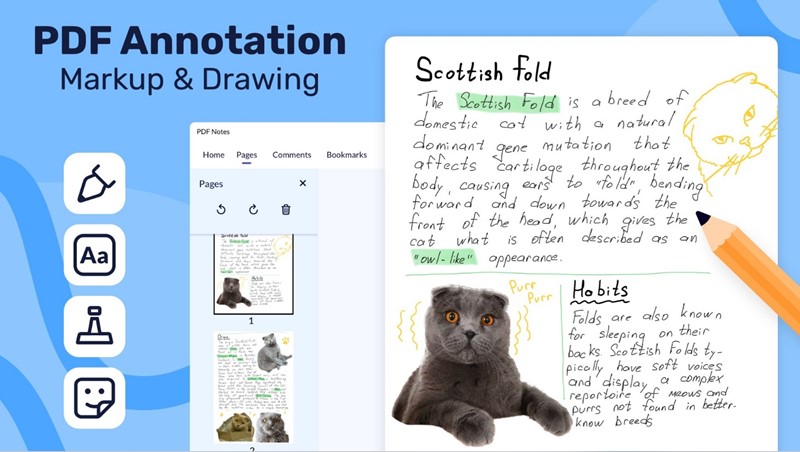
Çizim yapmak, düz metni düzenlemek ve not almak için bir Windows aracı istiyorsanız PDF Notes’tan başkasına bakmayın. PDF Notes, önemli kısımları işaretlemek için belgelerinizin metniyle çalışmanıza olanak tanıyan oldukça güçlü bir belge işaretleme aracına sahiptir.
Resimlerinizin belirli kısımlarını vurgulayabilir veya altını çizebilirsiniz, metninize not bırakabilir, sayfanın tamamına yorum ekleyebilirsiniz, vb.
Yani bunlar Windows 10/11 bilgisayarları için en iyi açıklama araçlarıdır. Umarım bu makale size yardımcı olmuştur! Lütfen arkadaşlarınızla da paylaşın. Windows için bu tür başka açıklama araçları biliyorsanız, aşağıdaki yorum kutusunda bize bildirin.